Почему вы должны использовать Google Home Routines
Если вы, наконец, прыгнули в мир умного дома, взяв в руки Google Nest Hub или другие гаджеты, совместимые с Google Home, вы можете подумать, что настройку рутины стоит отложить до тех пор, пока вы не станете экспертом. В конце концов, чтобы привыкнуть к вашему новому умному дому, может потребоваться несколько дней, а подпрограммы часто звучат как сложная функция, которую лучше сохранить на черный день.
Однако это не может быть дальше от истины. Подпрограммы удивительно просты в использовании и позволяют использовать всю мощь вашего умного дома. Вот посмотрите, что такое подпрограммы, как они работают и почему вы захотите начать их использовать как можно скорее.
Что такое подпрограммы Google Home?
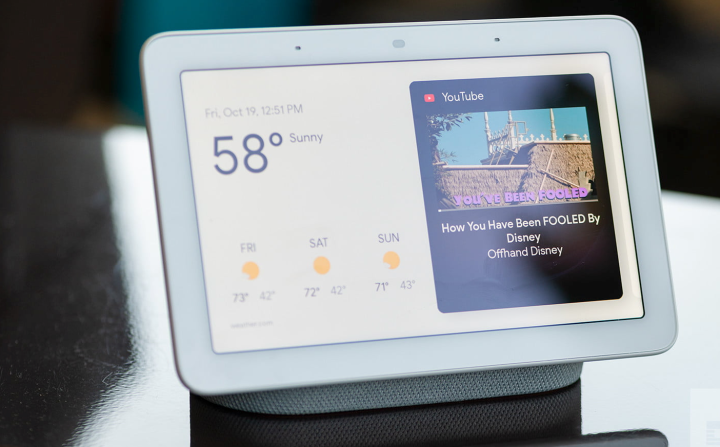
Рутины — это просто набор команд и навыков, сгруппированных вместе и запускаемых одной командой. Есть много умных розеток, лампочек, прожекторов, динамиков и термостатов, которые поддерживают Google Home. Создав процедуру, вы можете активировать эти устройства или взаимодействовать с ними с помощью простой голосовой команды или настроить их автоматический запуск при возникновении определенного события (например, заката или открытия двери).
Другими словами, подпрограммы позволяют активировать (или деактивировать) сразу несколько продуктов для умного дома. Это делает их невероятно мощными — и они становятся все более полезными по мере того, как количество умных домашних гаджетов в вашем доме продолжает расти.
Что могут делать подпрограммы и стоит ли их использовать?

Подпрограммы могут сэкономить ваше время и усилия, поскольку одновременно запускается несколько команд, привязанных к одному действию. В приложении Google Home есть несколько предопределенных процедур. К ним относятся «Время сна», «По дороге домой», «По дороге на работу», «Доброе утро» и другие. Google добавил «Стартеры» (действие или действия, которые запускают процедуру) и «Действия», то, что происходит, когда вы запускаете Стартер.
Программа «Доброе утро» запускается, когда вы говорите «Доброе утро», «Расскажите, как прошел мой день» или «Я встал». Когда вы говорите одну из этих фраз своему помощнику Google, он запускает пять действий: он расскажет вам о местной погоде, сообщит вам, что в вашем календаре на день, даст вам все напоминания, которые вы установили, сообщит вам, если ваш телефон батарея разряжена, и воспроизведите новости.
Вместо того, чтобы задавать своему помощнику Google пять разных вопросов, вам просто нужно произнести одну из фраз. Вы также можете изменить фразы, изменить Действия, которые запускаются при использовании фраз, или запустить все это в определенное время (подробнее об этом ниже).
Что я могу контролировать с помощью подпрограмм?

Помимо получения обновлений и информации от вашего Google Assistant, вы также можете настроить процедуры, которые включают любые смарт-устройства, вилки или источники света, совместимые с Google Home. Предполагая, что у вас есть необходимые устройства, совместимые с Google Home, вы можете создать процедуру, которая срабатывает, когда вы говорите «мягкий джаз». Процедура может включать в себя воспроизведение мягкого джазового плейлиста на Spotify при включении определенного света, уменьшении его яркости и установке светло-голубого цвета лампочки.
У вас может быть утренняя рутина, которая включает свет в 6:45, начинает проигрывать мелодию, которая будит меня, и включает кофеварку .
Другой вариант — создать «аварийную» процедуру, которая мигает светом и включает звук сирены. Вы можете активировать это с помощью голосовой команды или активировать, если датчик двери или окна срабатывает в определенные часы. Технически подкованные родители могут настроить рутину, чтобы вспыхивать умным светом в их спальне, когда окно или дверь открываются после сна, чтобы следить за тем, когда их подростки возвращаются домой.
Легко ли настроить Google Routines?

В верхней части экрана в приложении Google Home находится фиолетовая кнопка «Подпрограммы» . Нажав на нее, вы попадете на экран «Подпрограммы», который позволит вам начать создавать свои варианты. Вы можете выбрать одну из предустановленных процедур Google и выполнить следующие действия или настроить любую из них по своему усмотрению. Чтобы получить более подробные инструкции, прочитайте , как настроить Google Home Routines .
Основы достаточно просты для любого, но в системе достаточно гибкости, чтобы позволить экспертам разрабатывать действительно мощные средства автоматизации.
Как настроить программу «Доброе утро»?
В качестве одного из примеров вы можете настроить процедуру «Доброе утро» в Google Home, следуя приведенным выше инструкциям, а затем щелкнув эту процедуру. Вы можете изменить слова или фразу, которые запускают процедуру, настроить действия и выбрать, какие источники света или устройства умного дома будут реагировать и что именно они будут делать. Google также предложит другие логические или забавные действия.
Суть в том, что Google Home Routines может сэкономить вам время и много разговоров с вашим цифровым помощником, потратив всего несколько минут на их настройку.